如何给照片添加光效
照片黯淡无光?
户外总是阴天?
照片不好看?
不怕,咋们还有秘法,快跟着小编一起操作得到一张梦幻美丽的照片吧~
1、 首先Ctrl+O打开你的照片

然后Ctrl+J 复制当前背景图层
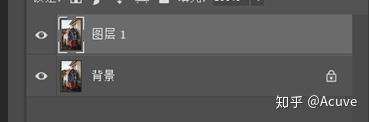
2、 点击图层下方的【添加图层】按钮,得到图层2

3、 点击图中的前景色背景色复位按钮,使前景色和背景色为黑白两色。如下图

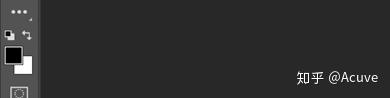
4、 选中图层2,按快捷键Alt+Delete填充前景色(黑色),得到如下的样子

5、 点击菜单栏【滤镜】->【渲染】->【镜头光晕】,进入镜头光晕调节界面,可以调节镜头类型和亮度,调整好后点击确定。

6、 点击【正常】下拉框选择图层混合样式,我们选择变亮组,具体类别可根据效果自行选择。

如图,我选择了滤色,图层2的背景色黑色贝除去,只留下了镜头光晕。

最后我们Ctrl+Shift+S另存为一张照片,保存格式选择JPEG,这样我们就给照片添加上美美的光效啦~

备注:如果觉得光效亮度和位置不对,选中图层2(镜头光晕图层)可以按照之前的操作【滤镜】->渲染->【镜头光晕】重新操作即可。
发布于 2020-05-07 19:35


